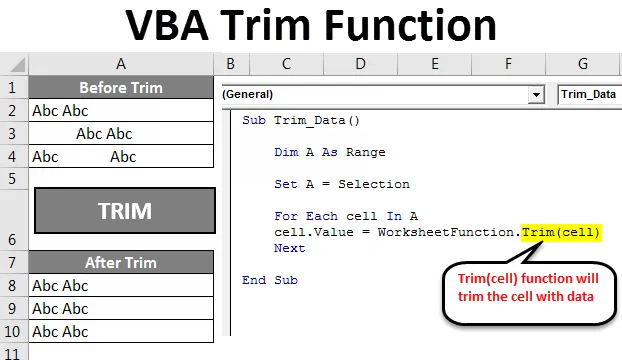
Екцел ВБА функција трим-а
Екцел ВБА трим функција користи се за уклањање додатних размака из било које ћелије или текста и даје нам излаз који има стандард у погледу потребних размака. ВБА Трим функција функционише тачно као Екцел Трим функција, а Трим функција такође уклања додатне просторе на 3 начина;
- Размаци од почетка текста.
- Размаци са краја текста.
- Размак од средине текста ако се види више од једног додатног простора.
То се углавном дешава када податке преузимамо с неког сервера, складишта података или док ручно погрешно убацимо додатне просторе. Иако лако видимо просторе на средини текста, али размаци на почетку и на крају текста не могу се лако видети све док и ако не пређемо на режим уређивања те одређене ћелије. То може учинити ВБА Марцо.
Како се користи Екцел ВБА функција трим?
Ми ћемо разговарати о томе како користити ВБА трим функцију помоћу неких примера.
Можете преузети овај ВБА образац за обраду функција Екцел овде - ВБА образац за обраду Екцел шаблонаВБА функција тримања - пример бр. 1
Овде имамо 3 ћелије на снимку слике испод.
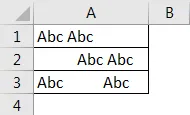
И свака ћелија има неке просторе повезане са њима. На крају ћелије А1 има размака.
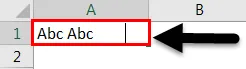
Ћелија А2 има размаке на почетку текста.
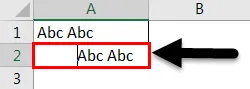
А ћелија А3 има простора између текста који је истакнут на слици испод.
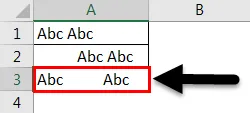
За подрезивање ових ћелија користићемо Екцел ВБА. За то притисните тастере Алт + Ф11 заједно или на картици Девелопер кликните на Висуал Басиц као што је приказано у наставку.
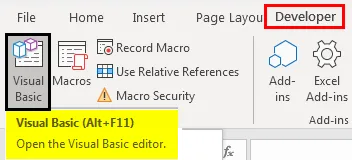
Ово ће нас одвести до прозора кодирања Висуал Басиц. Сада идите на мени Уметање из прозора ВБА и изаберите Модул као што је приказано испод.
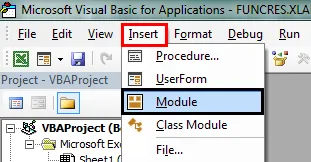
Ово ће створити нови модул у који ћемо написати код за шишање. Испод су кораци за креирање и писање клизача:
- Прво одаберите варијаблу и дефинишите опсег. Овде смо изабрали променљиву „А“. Ова променљива може бити било шта.
- Како наш скуп података већ има неки текст или објект, тада морамо поставити и распон за њега. А за то ћемо користити " Избор ". Подаци ће аутоматски изабрати у овом листу.
Шифра:
Под Трим_Дата () Дим А као распон постављен А = избор крајњег под
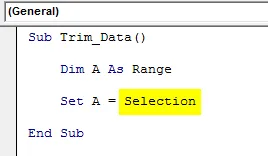
- За одабир сваке попуњене ћелије листа „За свакога“ је функција, а вредност вредности користи се за избор вредности са избором Трим (ћелија) .
Шифра:
Под Трим_Дата () Дим А као распон постављен А = избор за сваку ћелију у ћелији.Валуе = ВорксхеетФунцтион.Трим (ћелија) Нект Енд Суб
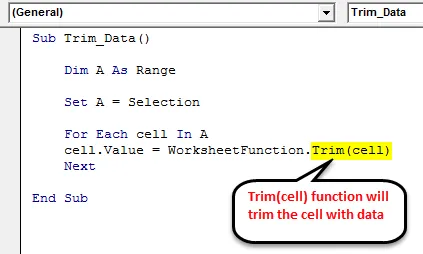
Овим путем довршавамо посао кодирања за стварање макроа путем ВБА Трим-а. Сада ћемо применити створени код на неку картицу. За то идите на Уметни мени и под ставком Илустрације изаберите Облици .
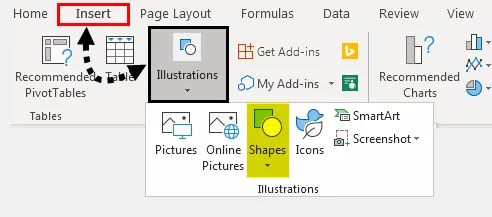
Из те опције Облици створите било који облик помоћу облика и стилова облика.
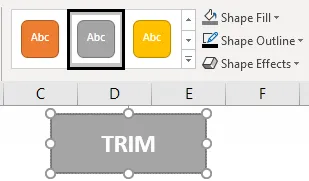
Овде смо направили правоугаони оквир и назвали га ТРИМ као што је приказано у наставку.
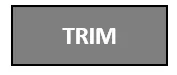
Сада кликните на Дизајн мод у менију за програмере и десним тастером миша кликните на створени оквир или облик. Десном типком миша кликните на листи менија изаберите Додели макро да бисте повезали створени код као што је приказано у наставку.
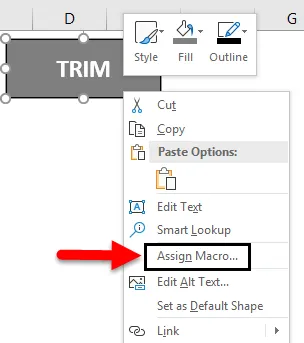
Добићемо прозор Ассигн Марцо, одакле изаберите већ створени макро код, овде имамо Трим_Дата и затим кликните на ОК .
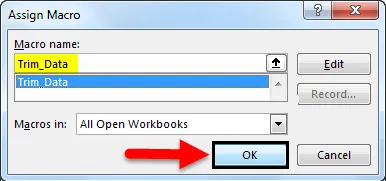
Сада одаберите податке и кликните на ТРИМ дугме. Изабрат ћемо одабране, а простори који нису потребни сада су уклоњени као што је приказано у наставку.
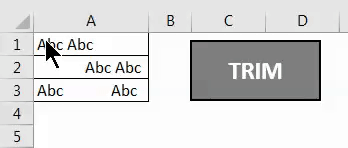
ВБА функција тримања - пример бр. 2
ВБА кодирање приказано горе може се написати на још један начин. У горњем примеру смо обрезали само одабране податке. У ово ћемо уметнути функцију у оквир за поруке, а она ће се показати и када се подаци урежу.
За то ћемо користити исте податке које смо користили у примеру 1. Слиједите исте кораке, идите на картицу Девелопе р и кликните на Висуал Басиц .
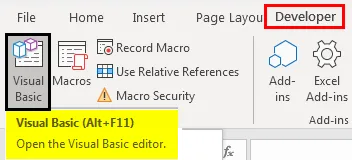
Једном када то учинимо, добићемо прозор Висуал Басиц. Сада отворите нови модул и започните кодирање на тој страници.
Сада размотримо исти код који смо написали у примеру-1. Али овде за штампање оквира са текстом убацимо неки текст.
Шифра:
Под Трим_Дата2 () Дим А као распон постављен А = избор за сваку ћелију у ћелији.Валуе = ВорксхеетФунцтион.Трим (ћелија) Дим Б као низ Б = Урезивање ("Довршено подешавање") МсгБок Б Следећи крај Суб
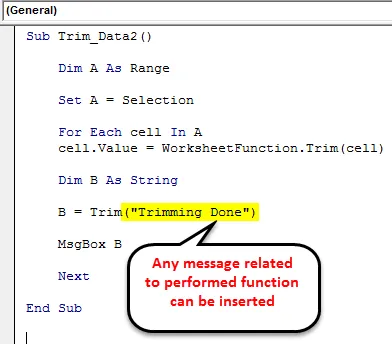
Након што завршимо са писањем кода, затворите прозоре Висуал Басиц.
Сада поново идите на картицу Девелопер и кликните на Инсерт мени као што је приказано у наставку. Добићемо падајући мени различитих облика тастера као што је приказано у наставку.
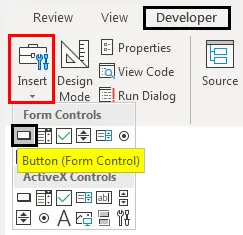
Сада одаберите било који облик дугмета и нацртајте га било где у вашој радној књизи. С листе креираних макронаредби одаберите жељену опцију. Овде смо одабрали Трим_Дата2 који смо креирали за овај пример, а затим кликните ОК.
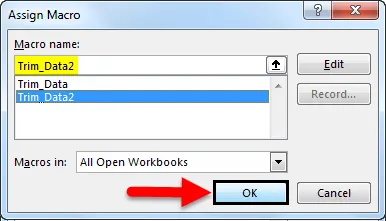
Након тога добићемо дугме креирано на екрану.
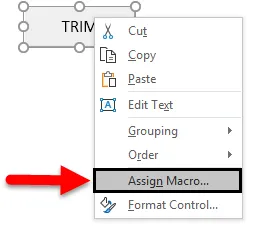
Типку можемо именовати према функцији коју ћемо обављати. Назовимо га ТРИМ по функцији. Сада десним кликом на створено дугме ТРИМ и одаберите Додељивање Марцо. Једном када то учинимо добићемо прозор Додели Марка као што је приказано у наставку. Сада одаберите потребан макро и кликните на дугме У реду.
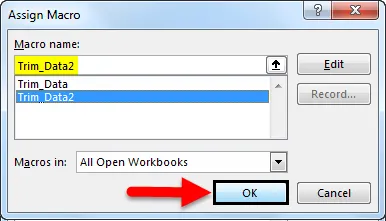
На овај начин, наше трим кодирање биће додељено ТРИМ дугмету. Сада за тестирање прво одаберите податке, а затим кликните на овај ТРИМ тастер.
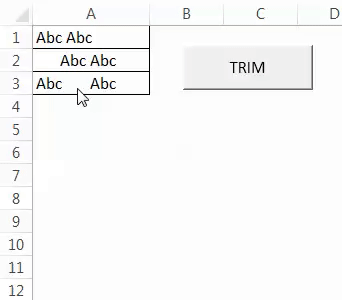
Као што видимо горе, овде су наши подаци скраћени и можемо видети и поруку „ Готово је “.
Предности Екцел ВБА функције тримања
- Можемо изрезати огромне скупове података у једном кадру без провјере броја додатних мјеста у ћелијама.
- Кодирање функције шишања је такође прилично мало.
- Веома су мање или никакве шансе да ће било који додатни простор бити поштеђен.
Ствари које треба запамтити
- Увек сачувајте датотеку као радни лист са омогућеним макроима. Радећи ово, можемо користити додељени макронаредбу више пута.
- Саставите код пре него што га доделите било ком тастеру.
- Постоје два различита начина за креирање дугмета и оба се могу користити према потребама или жељи појединаца.
- Размислите о писању ВБА кода као што је приказано у примеру 2 који ће такође дати поруку.
Препоручени чланци
Ово је водич за Екцел ВБА Трим. Овде смо расправљали о томе како користити ВБА Трим функцију за уклањање размака у Екцелу, заједно са неколико практичних примера и преузети Екцел предложак. Можете и да прођете кроз друге наше предложене чланке -
- ВБА функција у Екцелу
- ВБА ВЛООКУП функција
- Водич за картицу за програмере Екцел
- Како створити командно дугме за штампање у Екцелу?